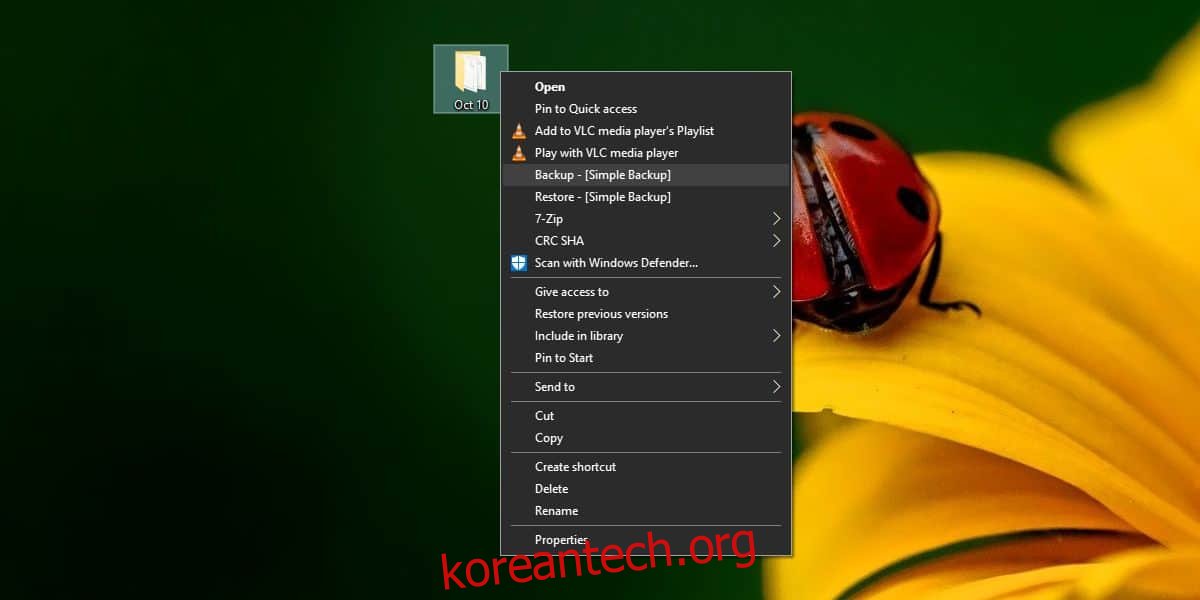시스템 백업이 필요합니다. 기술이 아무리 신뢰할 수 있다고 해도 문제가 발생할 수 있으며 중요한 파일을 잃어버리는 것은 결코 쉬운 일이 아닙니다. 즉, 생성한 모든 단일 파일을 영원히 보관할 필요는 없으며 백업의 일부가 될 필요도 없습니다. 잠시 동안만 필요한 폴더의 백업을 정기적으로 생성하는 경우 Windows 10에서 SimpleBackup을 사용하여 임시 폴더 백업을 생성해야 합니다.
임시 폴더 백업
SimpleBackup 다운로드 및 설치 깃허브에서. 릴리스 탭에서 다운로드할 수 있는 것이 없으므로 기본 탭의 오른쪽 상단에 있는 복제 또는 다운로드 버튼을 클릭하고 모든 것을 압축 파일로 다운로드해야 합니다. 압축 파일의 압축을 풀고 bin 폴더 안에 앱을 설치하기 위해 실행해야 하는 EXE가 있습니다.
설치가 완료되면 폴더를 마우스 오른쪽 버튼으로 클릭하면 상황에 맞는 메뉴에 두 개의 새로운 옵션이 표시됩니다. 백업 – [Simple backup]및 복원 – [Simple backup].
두 가지 옵션은 매우 자명합니다. 백업 옵션은 백업을 생성하고 폴더를 백업된 버전으로 복원해야 할 때마다 복원 옵션을 사용합니다.
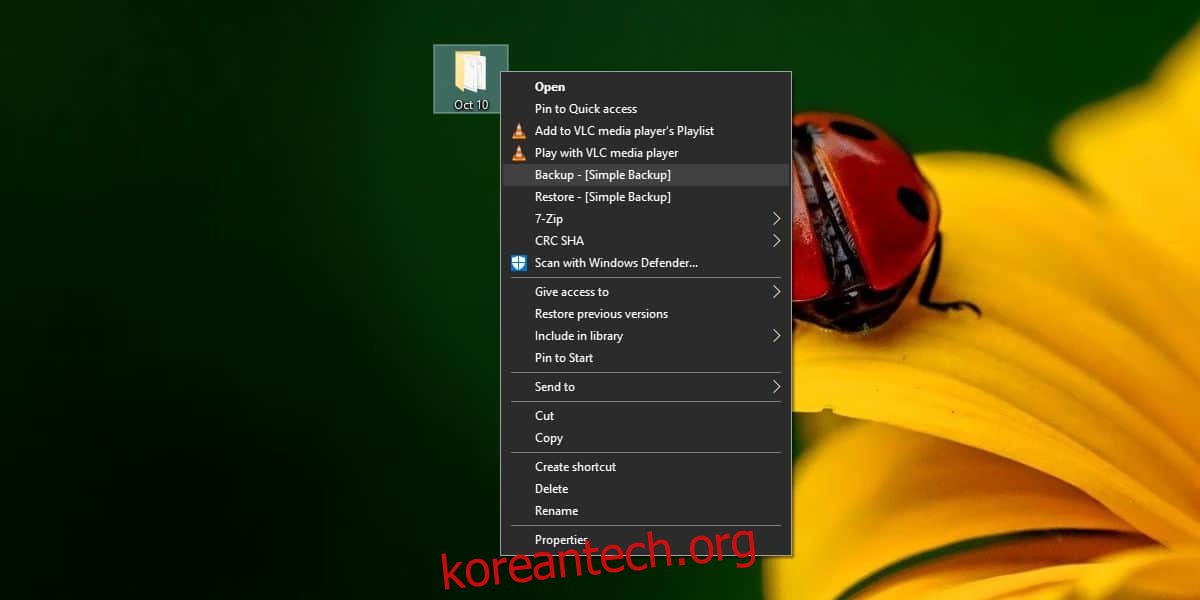
앱에는 인터페이스가 많지 않습니다. 백업이 생성되거나 복원되는 동안 진행률 표시줄이 표시됩니다. 진행률 표시줄에서 작업을 취소할 수 있습니다.
백업은 시스템의 다음 위치에 저장됩니다. 이 위치는 임시이므로 백업 자체를 임시로 만듭니다. 그만큼
%AppData%Simple Backup
백업은 로컬 디스크에 생성되기 때문에 공간을 차지하므로 큰 폴더를 백업하는 경우 상당한 여유 공간이 필요합니다. 또한 이 여유 공간은 Windows 드라이브에 있어야 하며 더 크고 백업에 더 적합할 수 있는 다른 드라이브에는 있어야 합니다.
문서에서 백업이 삭제되기까지의 시간을 지정하지 않더라도 앱은 잠시 후 백업을 자동 삭제해야 합니다. 직접 제어하고 명령줄 명령과 예약된 작업을 사용하여 특정 일 수 후에 폴더의 내용을 삭제할 수 있습니다.
이 앱은 장기 백업에 사용하기 위한 것이 아닙니다. 이는 궁극적으로 작업이 완료되면 시스템에서 제거해야 하는 파일을 생성해야 하는 일상적인 작업을 위한 것입니다. 이러한 파일은 작업이 완료된 후에 필요하지 않을 수 있지만 아직 진행 중인 동안 실수로 파일을 삭제하거나 수정하여 이전 버전을 다시 가져와야 하는 경우에 대비하여 파일을 백업해 두는 것이 도움이 될 수 있습니다.